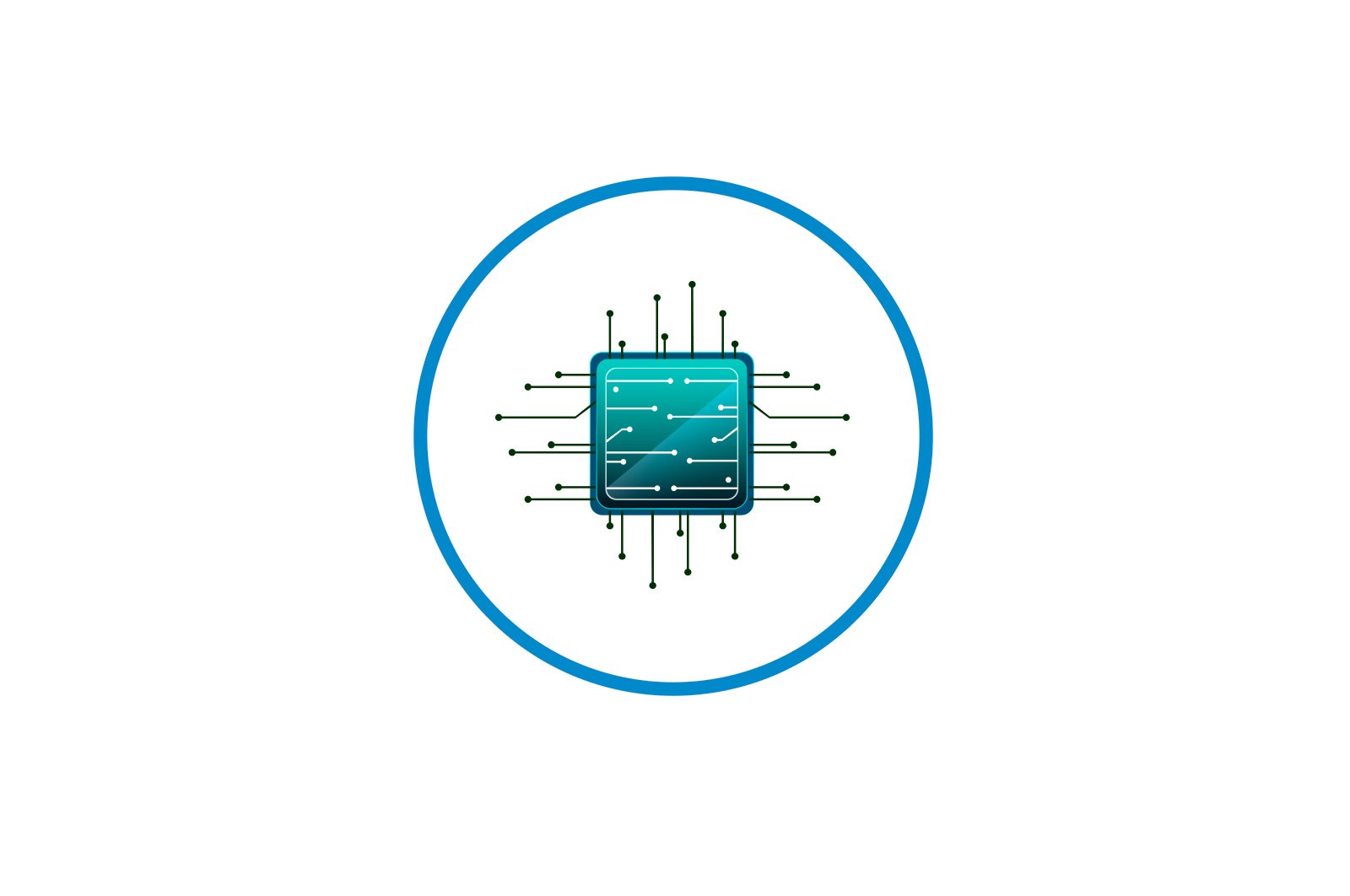
Windows 7-ni o’rnatish uchun BIOS-ni o’rnatish haqida malumot
Yangi yoki ba’zi eski anakartlarda biron bir sababga ko’ra siz Windows 7-ni o’rnatishda muammolarga duch kelishingiz mumkin, aksariyat hollarda bu noto’g’ri BIOS sozlamalari tufayli tuzatilishi mumkin.
Windows 7 uchun BIOS sozlamalari
Har qanday operatsion tizimni o’rnatish uchun BIOS-ni o’rnatish paytida, muammolar bir-biridan farq qilishi mumkinligi sababli qiyinchiliklar paydo bo’ladi. Avval BIOS interfeysiga kirishingiz kerak — kompyuterni qayta yoqing va oralig’idagi tugmachalardan birini bosing F2 A F12 o Yo’q qilish. Shuningdek, shunga o’xshash tugmalar birikmasi Ctrl + F2..
Ko’proq o’qing: Kompyuteringizning BIOS-ga qanday kirish kerak
Boshqa qadamlar versiyaga bog’liq.
AMI BIOS
Bu ASUS, Gigabayt va boshqa ishlab chiqaruvchilarning anakartlarida joylashgan eng mashhur BIOS versiyalaridan biridir. Windows 7-ni o’rnatish uchun AMI-ni sozlash bo’yicha ko’rsatmalar quyidagicha:
- BIOS interfeysiga kirgandan so’ng, ga o’ting «Boot», yuqori menyuda joylashgan. Klaviaturadagi chap va o’ng strelkalar yordamida elementlar o’rtasida harakatlaning. Tanlovni tasdiqlash tugmachani bosish orqali amalga oshiriladi. Men kirdim.
- Bu erda siz kompyuterni yuklashni xohlagan qurilmalarga birinchi o’ringa qo’yishingiz kerak bo’lgan bo’lim ochiladi. Maqolada «Birinchi yuklash qurilmasi» Odatiy bo’lib, bu operatsion tizim bilan qattiq disk bo’ladi. Ushbu qiymatni o’zgartirish uchun uni tanlang va bosing Men kirdim.
- Kompyuterni yuklash uchun mavjud bo’lgan qurilmalar bilan menyu paydo bo’ladi. Windows tasviringiz saqlanadigan muhitni tanlang. Masalan, agar rasm diskda bo’lsa, tanlang «CD -ROM»..
- O’rnatish tugallandi. O’zgarishlarni saqlash va BIOS-dan chiqish uchun bosing F10 va tanlang «Ha». ochilgan oynada. Agar kalit bo’lsa F10 u ishlamaydi, keyin menyu parametrini qidiring «Saqlash va chiqish» va uni tanlang.
Saqlash va chiqqandan so’ng, kompyuter qayta ishga tushiriladi va o’rnatish vositasidan yuklashni boshlaydi.
SIZGA
Ushbu ishlab chiquvchining BIOS-i AMI-ga juda o’xshash va Windows 7-ni o’rnatishdan oldin sozlash bo’yicha ko’rsatmalar quyidagicha:
- BIOS-ga kirgandan so’ng, ga o’ting «Boot» (ba’zi versiyalarda uni chaqirish mumkin «Kengaytirilgan») yuqori menyuda.
- Harakatlanmoq «CD rom» o «USB disk» yuqori pozitsiyaga, bu elementni ajratib ko’rsatish va «+» tugmachasini bosing, bu element tepada bo’lguncha.
- BIOS-dan chiqing. Bu erda tugmachani bosib F10 ishlamasligi mumkin, shuning uchun o’ting «Tashqariga chiqish» yuqori menyuda.
- tanlang «O’zgarishlarni saqlashdan chiqish». Kompyuter qayta ishga tushadi va Windows 7-ni o’rnatish.
Boshqa hech narsani sozlashning hojati yo’q.
BIOS Feniks
Bu BIOS-ning eskirgan versiyasi, ammo u hali ham ko’plab anakartlarda qo’llaniladi. Uni sozlash bo’yicha ko’rsatmalar quyidagicha:
- Interfeys ikkita ustunga bo’lingan qattiq menyu bilan ifodalanadi. Variantni tanlang «Kengaytirilgan BIOS funktsiyasi».
- Maqolaga o’ting «Birinchi yuklash qurilmasi» va tugmasini bosing Men kirdim o’zgartirishlar kiritish.
- Ko’rsatilgan menyudan tanlang «USB (flesh -disk nomi)»o «CD -ROM»agar o’rnatish diskdan bo’lsa.
- O’zgarishlarni saqlang va tugmani bosib BIOS-dan chiqing F10. Siz tanlagan holda niyatlaringizni tasdiqlashingiz kerak bo’lgan oyna paydo bo’ladi «VA» yoki shunga o’xshash tugmachani klaviaturada bosish orqali.
Feniks BIOS kompyuteringizni Windows-ga o’rnatish uchun shunday tayyorlashingiz mumkin.
UEFI BIOS
Bu ba’zi zamonaviy kompyuterlarda bo’lishi mumkin bo’lgan qo’shimcha funktsiyalarga ega BIOS uchun yangilangan grafik interfeys. Ko’pincha qisman yoki to’liq ruslashtirishga ega versiyalar mavjud.
Ushbu turdagi BIOS-ning yagona jiddiy kamchiliklari — bu juda o’zgartirilgan interfeys bo’lishi mumkin bo’lgan bir nechta versiyalarning mavjudligi, chunki qidirilayotgan elementlar har xil joyda bo’lishi mumkin. Keling, UEFI-ni Windows 7-ni eng mashhur versiyalaridan biriga o’rnatishi uchun qanday sozlashni ko’rib chiqamiz:
- Yuqoridagi o’ng tomondagi tugmani bosing «Chiqish / Qo’shimcha».. Agar sizning UEFI rus tilida bo’lmasa, siz ushbu tugma ostida til ochiladigan menyusini paydo qilib, tilni o’zgartirishingiz mumkin.
- Siz tanlashingiz kerak bo’lgan oyna ochiladi «Kengaytirilgan rejim»..
- Murakkab rejim yuqorida muhokama qilingan BIOS-ning standart versiyalari sozlamalari bilan ochiladi. Variantni tanlang «Boot»., yuqori menyuda joylashgan. BIOS-ning ushbu versiyasini boshqarish uchun sichqonchani ishlatishingiz mumkin.
- Endi toping «No 1 parametr yuklanmoqda». O’zgarishlarni kiritish uchun belgilangan qiymatni bosing.
- Ko’rsatilgan menyudan yozilgan Windows tasviri bilan USB flesh-diskini tanlang yoki «CD / DVD-ROM»..
- Tugmani bosing. «Chiqib keting».ekranning yuqori o’ng qismida.
- Endi variantni tanlang «O’zgarishlarni saqlang va qayta ishga tushiring».
Ko’p sonli qadamlarga qaramay, UEFI interfeysi bilan ishlashda hech qanday murakkab narsa yo’q va standart BIOS-ga qaraganda noto’g’ri harakat bilan biror narsani buzish ehtimoli kam.
Ushbu oddiy usulda BIOS-ni Windows 7-ni va boshqa har qanday Windows-ni kompyuteringizga o’rnatish uchun sozlashingiz mumkin. Yuqoridagi ko’rsatmalarga rioya qilishga harakat qiling, chunki har qanday BIOS sozlamalarida xato qilsangiz, tizim yuklashni to’xtatishi mumkin.
Muammoni hal qilishda sizga yordam bera olganimizdan xursandmiz.
Bizning mutaxassislarimiz imkon qadar tezroq javob berishga harakat qilishadi.
Ushbu maqola sizga yordam berdimi?
Ko’rsatmalar, Texnologiyalar
Windows 7-ni o’rnatish uchun BIOS-ni o’rnatish